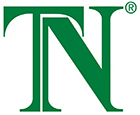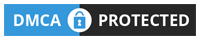CÃĄch ÄÃĄnh sáŧ trang trong word 2010 và 2007, thÊm sáŧ trang trong word 2010 add sáŧ trang
BÃI VIášūT CÃ HÃNH ášĒNH MINH HáŧA, Báš N CHáŧ LOAD ášĒNH XONG RáŧI HÃY LÃM!
BÆ°áŧc 1:
Click chuáŧt trÃĄi Äášŋn sáŧ trang bᚥn cᚧn ÄÃĄnh, áŧ ÄÃĒy mÃŽnh lášĨy và dáŧĨ là 1 bà i khÃģa luášn táŧt nghiáŧp, sáŧ trang bášŊt Äᚧu tÃnh táŧŦ ChÆ°ÆĄng 1

BÆ°áŧc 2:
Cháŧn Page Layout => Breaks => Next Page

BÆ°áŧc 3:
Sau khi tᚥo section áŧ bÆ°áŧc 1, cháŧn tiášŋp insert => Page numbers => format page numbers => tᚥi Ãī start at: cháŧn 1


BÆ°áŧc 4:
NhÆ° vášy quÃĄ trÃŽnh tᚥo sáŧ trang và section ÄÃĢ hoà n thà nh, bÃĒy giáŧ bᚥn cÃģ tháŧ ÄÃĄnh sáŧ trang bášąng header, footer, page number thoášĢi mášĢ (áŧ ÄÃĒy mÃŽnh cháŧn footer Äáŧ ÄÃĄnh sáŧ trang)i:

BÆ°áŧc 5:
Äáŧnh dᚥng lᚥi sáŧ trang áŧ footer (nášŋu xuášĨt hiáŧn 2 section nhÆ° trong hÃŽnh váš― cÃģ nghÄĐa bÆ°áŧc 1 bᚥn ÄÃĢ là m ÄÚng):

BÆ°áŧc 6:
ÄÃĒy là 1 bÆ°áŧc cáŧąc káŧģ quan tráŧng, nÃģ giÚp bᚥn xÃģa liÊn kášŋt giáŧŊa section 1 và 2 => ÄÃĒy là tiáŧn Äáŧ Äáŧ xÃģa trang khÃīng cᚧn ÄÃĄnh

BÆ°áŧc 7:

BÆ°áŧc 8:
Äášŋn ÄÃĒy là xong và bᚥn cháŧ cᚧn ÄÃģng footer
BÆ°áŧc 9:
Là m tÆ°áŧng táŧą váŧi nháŧŊng trang khÃīng cᚧn ÄÃĄnh, áŧ ÄÃĒy là táŧŦ phᚧn kášŋt luášn Äášŋn hášŋt khÃģa luášn táŧt nghiáŧp

LÆ°u Ã―: cÃĄch nà y dÃđng Äáŧ ÃĄp dáŧĨng xÃģa nháŧŊng header khÃīng muáŧn hiáŧn tháŧ táŧŦ sáŧ trang bášĨt káŧģ.
CÃĄch xÃģa section, cháŧn chášŋ Äáŧ xem darft, tÃŽm dÃēng section break ráŧi xÃģa
ChÚc cÃĄc bᚥn thà nh cÃīng